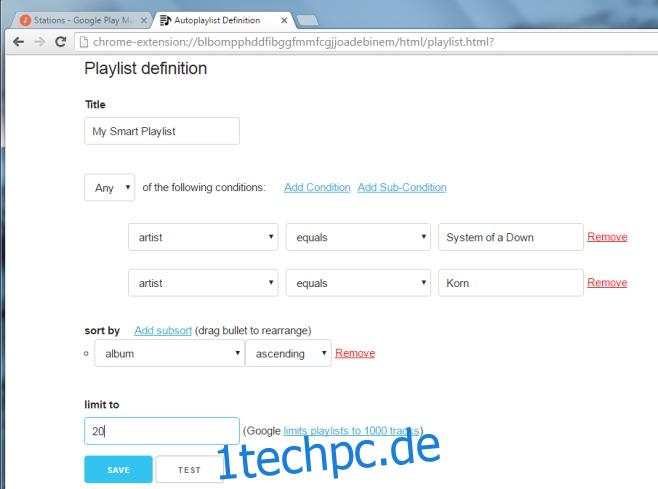So sehr die Leute ihre iPhones lieben, hassen sie iTunes. Es ist eine App, die jedem iPhone- und iPad-Benutzer wahllos aufgezwungen wird, aber es ist nicht alles schlecht. Zum einen verfügt iTunes über eine ziemlich nette Funktion für intelligente Wiedergabelisten, mit der Sie Regeln für das Einfügen von Liedern in eine Wiedergabeliste festlegen können. Die Regeln sorgen dafür, dass Sie nicht jedes Mal, wenn Sie eine Wiedergabeliste erstellen möchten, Elemente aus Ihrer Musikbibliothek manuell scannen und hinzufügen müssen. Dies ist eine Funktion, die Google Music fehlt. Google Music generiert automatisch intelligente Wiedergabelisten, aber wenn Sie eine mit Ihren eigenen Regeln erstellen möchten, können Sie dies nicht ohne die Hilfe einer wirklich großartigen Chrome-Erweiterung namens Autoplaylists for Google Music tun. Die Erweiterung hat eine kostenpflichtige Abonnement-basierte Version sowie eine kostenlose Version. Mit der kostenlosen Version können Sie eine intelligente Wiedergabeliste erstellen, während Sie mit der kostenpflichtigen Version mehrere intelligente Wiedergabelisten erstellen können. Das Abonnement kostet 1,99 USD/Monat.
Installieren Sie Autoplaylists für Google Music. Öffnen Sie Google Music und klicken Sie auf die Schaltfläche der Erweiterung neben der URL-Leiste. Die Optionsseite der App wird geöffnet, auf der Sie die Regeln für die Aufnahme von Songs in Ihre Smart Playlist festlegen können.
Sie können Songs eines bestimmten Künstlers, aus einem Album, zuletzt gespielt, Genre, ID, Dauer und vieles mehr einschließen. Sie können mehrere Bedingungen und Unterbedingungen hinzufügen und eine Wiedergabeliste erstellen, die alle oder eine der von Ihnen festgelegten Bedingungen erfüllt. Sie können auch die Anzahl der Songs begrenzen, die in eine Playlist aufgenommen werden sollen, und die Priorität festlegen, für die Regeln zuerst befolgt werden sollen. Klicken Sie unten auf „Speichern“, wenn Sie fertig sind.

Diese Meldung zeigt an, dass die Wiedergabeliste hinzugefügt wurde. Gehen Sie zu Google Music und suchen Sie in der linken Navigationsleiste unter „Playlists“ nach der Playlist.
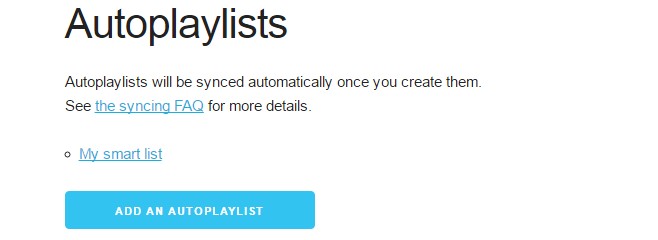
Die Playlists werden sofort erstellt und automatisch synchronisiert. Die Erweiterung ist zweifellos eine der nützlichsten, die wir je für Google Music gesehen haben, obwohl der monatliche Preis viele Leute davon abhalten könnte, sie langfristig zu nutzen. Auch wenn das Abonnement nicht viel kostet, kann es sich summieren und vielleicht sind nur Audiophile bereit, dafür zu zahlen. Die Nützlichkeit der Erweiterung und das Genie hinter dem Konzept sind jedoch nicht zu leugnen.
Installieren Sie Autoplaylists für Google Music aus dem Chrome Web Store